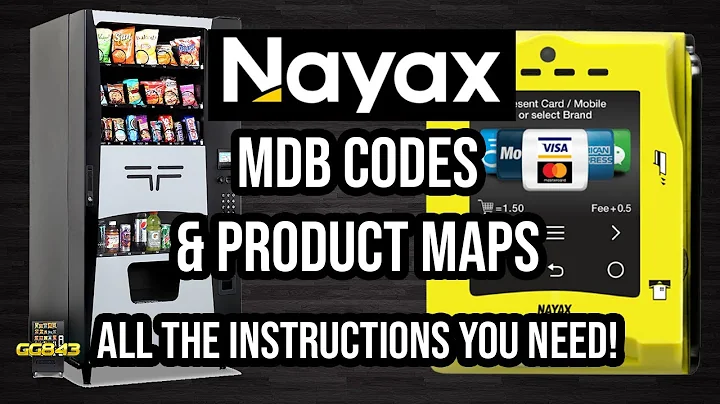2021년 Chromebook에서 Windows 10 실행해보기
테이블 내용 (Table of Contents):
- 윈도우 10을 Chromebook에 설치하는 방법
- Chrome OS 설정에서 Linux Beta를 활성화하는 방법
- Linux 터미널에 접근하기
- Microsoft 웹사이트에서 윈도우 10 ISO 파일 다운로드하기
- Linux 폴더 디렉토리로 ISO 파일 복사하기
- Linux 개발자 환경 설정에서 할당된 크기 조정하기
- KVM 설치하기
- Linux 앱 폴더에서 Virtual Machine 앱 실행하기
- 새 가상 머신 생성하기
- 로컬 이미지 사용하여 ISO 파일 선택하기
- RAM 할당 및 스토리지 설정하기
- 가상화된 Windows 10 실행하기
- 윈도우 10 가상 환경 사용 시 주의점
- 결론
- 자주 묻는 질문과 답변
📝 윈도우 10을 Chromebook에 설치하는 방법
Chromebook에 윈도우 10을 설치하는 방법에 대해 이야기해보겠습니다. 먼저, Chrome OS 설정에서 Linux Beta를 활성화해야 합니다. 만약 설정에서 Linux Beta를 찾을 수 없다면, Chromebook이 새로운 Linux Beta를 지원하지 않는 것입니다. 이 경우에는 이전에 Chrome OS를 Windows로 대체하는 방법을 설명한 이전 비디오를 참고하시면 됩니다.
Chromebook에서 Linux Beta를 활성화하면 Linux 터미널에 액세스할 수 있습니다. 다음으로, Microsoft 웹사이트에서 Windows 10 ISO 파일을 다운로드해야 합니다. 파일을 다운로드한 후에는 Linux 폴더 디렉토리에 복사하여야 합니다. 만약 복사하는 동안 용량 부족 에러가 발생하더라도 걱정하지 마세요. Linux 개발자 환경 설정에서 할당된 크기를 조정하여 해결할 수 있습니다. 22기가바이트 이상의 크기로 설정하는 것을 권장합니다.
ISO 파일을 Linux 폴더 디렉토리로 복사한 후에는 Linux 터미널을 열고, KVM을 다운로드하고 설치해야 합니다. KVM은 Chromebook에서 Windows 10을 가상화하는 데 사용됩니다. 명령어를 입력하여 KVM의 종속성을 설치합니다. 이후, Linux 앱 폴더에서 Virtual Machine 앱을 실행할 수 있습니다.
가상 머신을 생성하기 위해 로컬 이미지를 사용하고, 이전에 다운로드한 ISO 파일을 선택하면 됩니다. 원하는만큼의 RAM을 할당하고, 스토리지는 적어도 21기가바이트로 설정해야 합니다. 나머지 설정은 기본값으로 두면 됩니다. 가상 네트워크에 연결할 때에는 "예"를 선택하면 됩니다. 이제 가상환경에서 Windows 10을 실행할 수 있습니다.
하지만 윈도우 10을 가상 환경에서 실행하는 것은 일상적으로 사용하기에는 적합하지 않습니다. 속도가 느리고 응답성이 떨어지며, 웹 브라우저를 여는 정도에만 유용합니다. 또한 Linux Beta에서는 일부 이상한 버그가 있을 수 있습니다. 이러한 이유로 윈도우 10을 가상 환경에 설치하는 것은 개념적인 수준에서의 가능성을 탐구하는 것으로 권장되지만, 실제로는 권장되지 않습니다.
마지막으로, 이 비디오가 도움이 되었다면 좋아요를 눌러주세요. 미래에 제가 올릴 다른 비디오를 보고 싶다면 구독하기 버튼을 클릭해 주세요. 감사합니다.
장점:
- 다양한 운영 체제 환경을 경험할 수 있음
- 가상 머신으로써의 범용성과 유연성
단점:
- 속도와 응답성이 떨어짐
- 가상 환경에서의 제한적인 사용
- Linux Beta의 버그와 이상 동작
하이라이트 (Highlights):
- Chromebook에서 Windows 10 설치하기
- Linux Beta 활성화 및 Linux 터미널 사용법
- Windows 10 ISO 파일 다운로드 및 복사하는 방법
- KVM 설치를 통한 Windows 10 가상화
- 가상 머신 설정 및 실행 방법
자주 묻는 질문과 답변 (FAQ):
Q: Windows 10을 Chromebook에 왜 설치해야 할까요?
A: Windows 10을 Chromebook에 설치하면 다양한 운영 체제 환경을 경험할 수 있고, 일부 애플리케이션을 사용할 수 있습니다.
Q: Chromebook에서 Windows 10을 실행하면 어떤 이점이 있나요?
A: Windows 10을 Chromebook에서 실행하면 가상 머신으로써의 범용성과 유연성을 얻을 수 있습니다.
Q: 가상 환경에서 Windows 10을 실행하는 것은 어떤 단점이 있나요?
A: 가상 환경에서 Windows 10을 실행하면 속도와 응답성이 떨어지며, 제한적인 사용이 제약됩니다. 또한 Linux Beta에서는 일부 버그와 이상한 동작이 발생할 수 있습니다.
Q: 윈도우 10을 Chromebook에 설치하는 방법은 어렵나요?
A: 윈도우 10을 Chromebook에 설치하는 방법은 상대적으로 쉽습니다. 단계별로 따라하면 간단하게 설치할 수 있습니다.
Q: 윈도우 10을 가상 환경에서 사용하는 것이 유용한가요?
A: 가상 환경에서 윈도우 10을 사용하는 것은 주로 웹 브라우징 등 간단한 작업에 유용하지만, 일상적인 사용에는 적합하지 않습니다.
 WHY YOU SHOULD CHOOSE Proseoai
WHY YOU SHOULD CHOOSE Proseoai